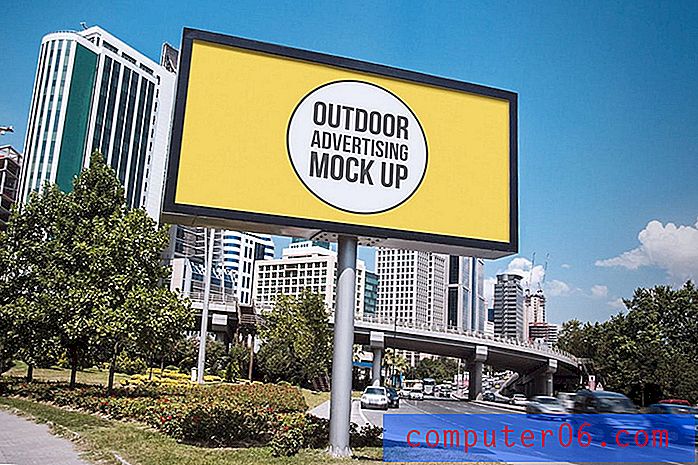De beste PDF-bewerkingssoftware
Waarom je me moet vertrouwen
Mijn naam is Adrian en ik schrijf over technische onderwerpen op SoftwareHow en andere sites. Ik gebruik computers sinds de jaren 80 en PDF-bestanden sinds het midden van de jaren 90, kort nadat het formaat beschikbaar was.
Ongeveer tien jaar geleden besloot ik om zo papierloos mogelijk te worden, deels omdat het beter is voor het milieu, en deels omdat ik de rommel beu was. Dus kocht ik een Fujitsu ScanSnap-documentscanner en begon papier om te zetten naar elektronen. Ik heb elk document naar PDF gescand en tijdens het scanproces OCR (optische tekenherkenning) gebruikt om van deze afbeeldingen van papier bruikbare, doorzoekbare documenten te maken.
Ik gebruik het formaat ook voor trainingsmateriaal en e-boeken en heb gevraagd om mijn facturen als pdf's naar mij te e-mailen in plaats van te laten bezorgen in mijn brievenbus. En ik heb onlangs mijn gewoonte veranderd om webpagina's naar Evernote te knippen en ze nu in pdf's op te slaan.
Dus ik ben een grote gebruiker van PDF-bestanden. In de afgelopen maanden heb ik elke grote PDF-editor beoordeeld en in dit artikel zal ik u helpen degene te vinden die het beste bij u past.
Disclaimer: de inhoud van deze recensie is mijn eigen mening, uitsluitend gebaseerd op het zorgvuldig testen van elke app. Ik werd op geen enkele manier beïnvloed door de softwareontwikkelaars of iemand anders met interesse in de beoordeelde applicaties.
Inzichten over de PDF-industrie
1. Met de juiste software is het mogelijk om een PDF te bewerken
Documenten worden normaal gesproken als PDF-bestanden gedistribueerd zodra ze gereed zijn, zonder verdere bewerking of wijzigingen. En normaal zijn de ontvangers van PDF-bestanden bedoeld om ze te lezen en te consumeren, niet om ze te wijzigen en te verbeteren.
Hoewel het waar is dat PDF-bestanden niet zo gemakkelijk te bewerken zijn als bijvoorbeeld een Microsoft Word-bestand, is het mogelijk met de juiste software. Adobe Acrobat Pro is in staat geweest om PDF's te maken en aan te passen sinds het formaat beschikbaar kwam, en sindsdien zijn er een aantal alternatieven beschikbaar gekomen.
2. Het PDF-formaat is gebaseerd op de PostScript-afdruktaal
PostScript is een paginabeschrijvingstaal die begin jaren 80 door Adobe is ontwikkeld. Het werd gebruikt om complexe paginalay-outs nauwkeurig af te drukken op laserprinters en werd erg populair, vooral met de opkomst van desktop publishing later dat decennium.
Adobe gebruikte PostScript als basis van het PDF-formaat in de jaren 90. Hun doel was om documenten, inclusief tekstopmaak en afbeeldingen, te kunnen delen op een manier die onafhankelijk is van applicatiesoftware, hardware en besturingssysteem. Een paginabeschrijvingstaal was een perfect startpunt en is sindsdien uitgebreid met extra elementen, zoals formuliervelden en video.
3. Het PDF-formaat is een open standaard
Hoewel PDF een eigen formaat was dat toebehoorde aan Adobe, werd het veel gebruikt. Al in 1993 stelde Adobe de specificatie gratis beschikbaar. In 2008 is het gestandaardiseerd als open formaat (ISO 32000). Het vereist geen royalty's voor de implementatie ervan.
4. Niet alle PDF-editors zijn duur en moeilijk te gebruiken
Adobe Acrobat Pro is de bekendste PDF-editor. Het heeft de reputatie duur en moeilijk te gebruiken te zijn. Het blijft de krachtigste manier om pdf's te maken en te bewerken en het is een product dat we in deze recensie aanbevelen.
Maar dit is niet de enige optie. Sommige alternatieven zijn gemakkelijk te gebruiken en niet duur in aanschaf. We zullen al uw opties in dit artikel onderzoeken.
Wie moet (en mag niet) een PDF-editor krijgen?
Er zijn veel taken waarmee de juiste PDF-software echt kan helpen. Het bepalen van de redenen die voor jou belangrijk zijn, is de eerste stap bij het vinden van de meest geschikte app. Met welke van deze kun je het beste omgaan?
- Markeer en onderstreep de tekst in PDF-trainingsmateriaal voor een cursus die u doet.
- Een typefout in een belangrijke PDF corrigeren.
- Belangrijke updates maken voor een verouderde PDF.
- Aantekeningen maken over wijzigingen die u door iemand anders in een document wilt laten aanbrengen.
- Een PDF converteren naar een Word- of Excel-document.
- Een formulier invullen en ondertekenen dat online met u is gedeeld.
- Zet een groot aantal papieren documenten om in PDF's terwijl u op weg bent om papierloos te worden.
- Maak complexe PDF-documenten en formulieren voor uw bedrijf.
Als een of meer van die scenario's u beschrijven, zal de juiste PDF-software uw leven gemakkelijker maken.
Aan de andere kant, als u alleen PDF's als referentie gebruikt, bijvoorbeeld om handleidingen van huishoudelijke artikelen op te slaan, dan heeft u geen speciale app nodig. Adobe Acrobat Reader of Apple's Preview-app (alleen voor Mac-gebruikers) is alles wat je nodig hebt. Hiermee kunt u pdf's lezen, belangrijke informatie markeren en zelfs pdf-formulieren invullen en ondertekenen. Hierover later meer.
Hoe we hebben getest en gekozen
Het vergelijken van producten van PDF-editors is niet eenvoudig. Elk heeft zijn eigen sterke punten en benadrukt verschillende kenmerken. De juiste app voor mij is misschien niet de juiste app voor jou.
We proberen deze apps niet zozeer een absolute ranking te geven, maar om u te helpen de beste beslissing te nemen over welke het beste bij u past in een zakelijke context. Daarom hebben we elk product met de hand getest, met als doel te begrijpen wat ze bieden.
Dit zijn de belangrijkste criteria die we hebben bekeken bij het evalueren:
Hoe handig zijn de opmaakfuncties?
Bij het bestuderen, markeren, beoordelen of bewerken van een PDF-document kan het erg handig zijn om markeringsfuncties zoals markeren, plaknotities, tekenen en schrijven te gebruiken om je te helpen denken en je communicatie te verduidelijken. De meeste PDF-editors bevatten dergelijke tools, maar sommige zijn veel handiger in gebruik dan andere.
Hoe geschikt zijn de bewerkingsfuncties?
Sommige PDF-apps hebben krachtigere bewerkingsfuncties dan andere. Sommige zijn alleen handig om de vreemde typefout te corrigeren, terwijl andere u in staat stellen uitgebreide bewerkingen uit te voeren, zoals het toevoegen van een nieuwe alinea of het verplaatsen van een afbeelding naar een andere locatie. Wordt het juiste lettertype automatisch gebruikt wanneer u nieuwe inhoud typt? Kan de app tekst redigeren om privégegevens vertrouwelijk te houden?
Uw bewerking gaat mogelijk verder dan het wijzigen van een paar woorden - misschien wilt u de volgorde van uw document wijzigen. Kunt u met de app uw pagina's toevoegen, verwijderen en opnieuw ordenen? Hoe gemakkelijk maakt het de taak?
Kan de app pdf's converteren of exporteren naar andere bestandsindelingen?
In plaats van te proberen een PDF-document te bewerken, is het soms gewoon eenvoudiger om het naar een Word- of Excel-bestand te converteren, waar u het kunt bewerken met tools die u al kent. Naar welke bestandsindelingen kan de app converteren of exporteren? Able2Extract is gespecialiseerd in het converteren van pdf's naar bewerkbare tekstindelingen.
Hoe goed verwerkt de app PDF-formulieren?
PDF-formulieren zijn een gebruikelijke manier van zakendoen. Hiermee hebben uw klanten toegang tot belangrijke formulieren online en kunnen ze deze gemakkelijk invullen. Kunt u met de app snel en eenvoudig een pdf-formulier invullen? Kunt u een handtekening toevoegen?
Sommige apps kunnen PDF-formulieren maken. Mogelijk kunt u dit helemaal opnieuw doen of een formulier importeren vanuit een andere app. Sommige apps herkennen automatisch velden om snel een invulbaar PDF-formulier te maken.
Kan de app PDF-documenten maken?
Sommige apps zijn geweldig in het bewerken en annoteren van bestaande PDF's, maar kunnen helemaal geen nieuwe maken. Anderen, zoals Adobe Acrobat Pro, richten zich vooral op het maken van hoogwaardige PDF-bestanden. Met sommige kunt u een PDF maken door een ander bestandsformaat te importeren, bijvoorbeeld een Word-bestand.
Kan de app gescande documenten naar pdf's converteren?
Kan het OCR uitvoeren? Het is handig om een papieren document naar uw Mac te scannen. Het is nog beter om optische tekenherkenning toe te passen zodat u tekst in het document kunt zoeken en kopiëren.
Hoeveel kost de app?
Sommige apps zijn aanzienlijk goedkoper dan andere. Dit zijn de apps die we overwegen in volgorde van laagste kosten:
- Wondershare PDFelement: standaard $ 59, 95, Pro vanaf $ 99, 95
- Readdle PDF Expert: $ 59, 99
- Smile PDFpen: $ 74, 95, Pro $ 129, 95
- InvestInTech Able2Extract: Professional $ 149, 99 of $ 34, 95 voor 30
- Adobe Acrobat DC: standaard vanaf $ 12, 99 / maand, Pro vanaf $ 14, 99 / maand (dat is $ 179, 88 / jaar)
- ABBYY FineReader: voor Windows $ 199, 99, FineReader Pro 12 voor Mac $ 119, 99
Hoe goed is hun klant- en technische ondersteuning?
Een duidelijke en gedetailleerde kennisbank met veelgestelde vragen kan al uw vragen beantwoorden zonder dat u verdere ondersteuning nodig heeft. Evenzo kan het stellen van vragen aan de gebruikersgemeenschap ook erg nuttig zijn, bijvoorbeeld via een actief beheerd forum. Wanneer u een expert om ondersteuning moet vragen, is het handig om contact op te nemen via een aantal kanalen, waaronder e-mail, livechat en telefoon.
OS-compatibiliteit
Sommige applicaties zijn alleen beschikbaar voor Mac of Windows, terwijl andere platformonafhankelijk zijn en op verschillende besturingssystemen werken. Dat kan erg handig zijn, vooral voor mensen met meerdere computers met verschillende systeemsoftware.
De winnaars
Beste keuze: PDFelement 6 (voor Mac en Windows)

Met PDFelement kunt u gemakkelijk PDF-bestanden maken, bewerken, markeren en converteren. De app voelt capabel, stabiel en verrassend gebruiksvriendelijk aan. Toen we PDFelement voor het eerst beoordeelden, waren we verheugd over hoe goed het een balans bereikte tussen kosten, gebruiksgemak en een uitgebreide functieset.
Dat saldo maakt dit de PDF-editor die ik aanraad voor de meeste zakelijke gebruikers. Het doet wat je nodig hebt zonder een cursus te hoeven volgen of een handleiding te lezen. Het is ook de goedkoopste app die we beoordelen.
De meeste gebruikers zullen zich redden met de functies van de standaardversie (vanaf $ 59, 99), terwijl de professionele versie (vanaf $ 99, 95) nog beter in staat is. We raden u aan te beslissen welke versie voor u is door de gratis proefperiode te evalueren.
U kunt een vollediger idee krijgen van de functies van PDFelement in mijn eerste beoordeling. Voor nu zal ik een paar belangrijke kenmerken uitlichten en uitleggen wat ze voor u betekenen.
PDFelement heeft veel van de functies van Adobe Acrobat Pro (onze keuze voor de krachtigste PDF-editor) met behoud van de eenvoud van de gebruiksvriendelijkere apps zoals PDF Expert en PDFpen. Neem bijvoorbeeld bewerken. In tegenstelling tot de eenvoudigere programma's, kunt u hele tekstblokken bewerken in plaats van slechts één regel tegelijk. Er wordt een tekstvak rond de tekst getekend en u kunt de tekst toevoegen, verwijderen of wijzigen met behoud van het juiste lettertype.
'Als je ooit met pdf's hebt moeten werken, weet je dat het lastig is om meer dan de kleinste bewerking te maken. Tenzij u regel voor regel wilt bewerken en de tekst niet automatisch opnieuw stroomt om uw wijzigingen weer te geven, moet u teruggaan naar het ontwerppakket om zelfs eenvoudige wijzigingen aan te brengen. Mogelijk moet u uw bewerkingen zelfs terugsturen naar een ontwerper. ' (Macworld UK)

Het toevoegen en vergroten van het formaat van afbeeldingen is ook eenvoudig te bereiken, evenals de mogelijkheid om hele pagina's opnieuw in te delen en te verwijderen.
Er is een breed scala aan markeringshulpmiddelen beschikbaar, die u kunt aanpassen via het zijpaneel. Dit is geweldig voor je eigen studie of wanneer je feedback geeft op een document aan anderen.

Een ander voorbeeld van waar PDFelement verder gaat dan de basis is formulieren. Met veel van de gebruiksvriendelijke PDF-apps kunt u alleen formulieren invullen. PDFelement kan snel complexe formulieren maken van gescande papieren formulieren of door Microsoft Office-documenten te importeren.

Merk op dat alle velden automatisch werden herkend en gemakkelijk kunnen worden aangepast.
PDFelement voert optische tekenherkenning uit op gescande papieren documenten, zodat u naar tekst kunt zoeken of naar andere documenten kunt kopiëren. En de app kan een PDF exporteren naar veelgebruikte Microsoft- en Apple-formaten, evenals een aantal minder gebruikte formaten.
Hoewel Wondershare geen telefonische of chatondersteuning biedt, gebruiken ze een ticketingsysteem en bieden ze een uitgebreid online helpsysteem met een gids, veelgestelde vragen en een sectie voor probleemoplossing. Ze bieden ook een actief gebruikersforum dat wordt beheerd door het personeel.
Download PDFelement
Snelste en gemakkelijkste: PDF Expert (voor Mac)

Als u snelheid en gebruiksgemak belangrijker vindt dan een uitgebreide functieset en u werkt op een Mac, dan raad ik Readdle PDF Expert aan . Het is de snelste en meest intuïtieve app die ik heb geprobeerd, met behoud van de standaard PDF-opmaak- en bewerkingsfuncties die de meeste mensen nodig hebben. Met de annotatietools kunt u markeren, aantekeningen maken en tekenen, en met de bewerkingstools kunt u de tekst corrigeren en afbeeldingen wijzigen of aanpassen.
Het is niet geschikt voor mensen die op zoek zijn naar bewerkingskracht - de functieset is beperkter dan die van zijn concurrenten. Hoewel de tools eenvoudig te gebruiken zijn, zijn ze ook iets minder capabel en kan de app geen optische tekenherkenning (OCR) bieden op gescande documenten.
PDF Expert kost $ 59, 99, waardoor het een van de goedkoopste apps is die we behandelen. Er is een proefversie beschikbaar, zodat u deze volledig kunt evalueren. Studenten en professoren kunnen een onderwijskorting aanvragen.
U kunt een vollediger beeld krijgen van de functies van PDF Expert in mijn eerste recensie. Hier zal ik de factoren benadrukken die het de beste app voor jou kunnen maken.
De functionaliteit van de app is onderverdeeld in twee hoofdcategorieën: annoteren en bewerken. De tools verschijnen bovenaan en een minimale selectie van opties verschijnt in het rechterpaneel. U kunt bijvoorbeeld tekst markeren met het meest linkse pictogram door kleur te kiezen in het paneel aan de linkerkant.
“Werken met een bestand is belachelijk eenvoudig. Na het openen van een PDF, ziet u alle beschikbare tools mooi bovenaan staan, plus documentweergave, zoom- en zoekfuncties. Van links naar rechts kun je tekst markeren, onderstrepen en doorhalen, een pen, gum, tekst of vormen gebruiken, of een notitie, stempel, handtekening toevoegen of een selectie maken. ” (George Tinari, Cult of Mac)

De andere annotatietools werken op dezelfde manier. De bewerkingsfuncties zijn eenvoudig, maar ze zijn goed voor een snelle oplossing. De opmaak kan worden aangepast vanaf het rechterpaneel.

Het is ook gemakkelijk om afbeeldingen opnieuw in te delen of te wijzigen.

U kunt formulieren invullen en ondertekenen met PDF Expert, maar niet maken.
Technische ondersteuning is beperkt tot een kennisbank en een contactformulier op de website van Readdle. Telefonische en chatondersteuning wordt niet aangeboden, maar is onwaarschijnlijk omdat de app intuïtief is.
Download PDF Expert voor Mac
Meest krachtig: Adobe Acrobat Pro (voor Mac en Windows)

Adobe Acrobat Pro DC is het industriestandaard PDF-bewerkingsprogramma, gemaakt door het bedrijf dat het formaat heeft uitgevonden. Het is ontworpen voor diegenen die de meest uitgebreide functieset nodig hebben en die bereid zijn om te leren nu het programma werkt.
Al die kracht heeft een prijs: abonnementen kosten minstens $ 179, 88 per jaar. Maar voor professionals die de krachtigste editor nodig hebben, blijft Acrobat DC de beste optie. Als je je al hebt geabonneerd op Adobe Creative Cloud, wordt Acrobat DC meegeleverd.
Met Adobe Acrobat Pro (lees mijn recensie hier) kun je gedetailleerde pdf's maken, helemaal opnieuw of door een document te importeren dat je in een andere app hebt gemaakt, bijvoorbeeld Microsoft Word.

Het is ook in staat om een nieuwe PDF te maken van een website of scan. Bij het werken met gescande papieren documenten is de optische karakterherkenning van Acrobat uitstekend. Niet alleen wordt tekst herkend, maar ook het juiste lettertype wordt gebruikt, zelfs als de app het lettertype automatisch helemaal opnieuw moet maken. Complexe PDF-formulieren kunnen ook worden gemaakt, hetzij helemaal opnieuw, hetzij door te importeren vanuit een andere app.

Elektronische handtekeningen worden nu ondersteund via Document Cloud, en met de functie Invullen en ondertekenen van Acrobat kunt u de app gebruiken om het formulier in te vullen met een handtekening, en met de functie Verzenden ter ondertekening kunt u het formulier verzenden zodat anderen kunnen ondertekenen en de resultaten kunnen volgen .
De bewerkingsfuncties van Acrobat zijn ook van topkwaliteit en nieuwe tekst kan door het tekstvak stromen, hoewel het niet automatisch naar de volgende pagina gaat.

Het toevoegen, herschikken en verwijderen van zowel pagina's als afbeeldingen is gemakkelijk te bereiken met Acrobat. Markeren is eenvoudig met behulp van de meegeleverde tools voor markeren en plaknotities.

Een andere functie die Adobe naar een nieuw niveau tilt, is de mogelijkheid om uw werk te exporteren en te delen. PDF's kunnen in veel formaten worden geëxporteerd, waaronder Microsoft Word, Excel en PowerPoint, hoewel complexe documenten er in de andere app mogelijk niet helemaal goed uitzien. PDF's kunnen met anderen worden gedeeld op Document Cloud met behulp van de functie Verzenden en volgen en er zijn verschillende privacy- en beveiligingsfuncties beschikbaar.

Adobe is een groot bedrijf met een uitgebreid ondersteuningssysteem, inclusief helpdocumenten, forums en een ondersteuningskanaal. Ondersteuning via telefoon en chat is beschikbaar, maar niet voor alle producten en abonnementen.
Koop Acrobat Pro DC
De concurrentie en vergelijking
Smile PDFpen is een populaire PDF-editor voor alleen Mac en biedt de functies die de meeste mensen nodig hebben in een aantrekkelijke interface. Ik heb genoten van het gebruik van de app, maar hij reageert niet zo snel als PDF Expert, is niet zo krachtig als PDFelement of Acrobat Pro en kost meer dan beide. Maar het is zeker een sterke, betrouwbare optie voor Mac-gebruikers.
"PDFpen heeft schijnbaar bijna evenveel functies en opties als Adobe Acrobat, maar ik merk dat ik constant kan achterhalen hoe ik kan bereiken wat ik wil in PDFpen, terwijl ik vaak webdocumentatie moet raadplegen en rondneuzen in Acrobat om te komen waar ik 'ik ga." (Glenn Fleishman, MacWorld)
De app heeft een groot aantal opmaaktools en ik vond ze gemakkelijk te gebruiken.

Tekst bewerken gebeurt door op de knop Correct Tex t te klikken en is geschikt voor het corrigeren van typefouten.

De app heeft een uitstekende OCR bij het importeren van gescande documenten en de Pro-versie kan PDF-formulieren maken. PDF-export naar Word-formaat is redelijk goed, en de officiële website bevat handige video-tutorials, kennisbank en PDF-gebruikershandleiding. Beoordelingen van deze app zijn altijd positief en gebruikers lijken tevreden. U kunt onze volledige PDFpen-recensie hier lezen.
De standaardversie van PDFpen voor Mac kost $ 74, 95 en biedt de functies die de meeste mensen nodig hebben. Als u PDF-formulieren moet maken of meer exportopties nodig heeft, overweeg dan de Pro-versie, die $ 124, 95 kost. Een iOS-versie is beschikbaar voor $ 19, 99.
Able2Extract Professional (Mac, Windows, Linux) is heel anders dan de andere apps in deze verzameling. Hoewel het PDF's kan bewerken en markeren (maar niet zo goed als alle andere apps die we behandelen), ligt de echte kracht in krachtige PDF-export en -conversie.
“Als je ooit de tekst uit een Adobe PDF-document moet halen, weet je hoe frustrerend het kan zijn. Het vrijwel universele bestandsformaat maakt het niet bepaald gemakkelijk om tekst van het ene document opnieuw te gebruiken en in het andere te plakken. Opmaak, regelafstand en afbeeldingen werken allemaal samen om van PDF-documenten een uitdaging te maken. Maar Able2Extract maakt van deze vervelende taak een kinderspel. ” (Andrew Brandt, PCWorld)
Als u op zoek bent naar de beste app voor het converteren van pdf's naar andere formaten, dan is dit het wel. Het is in staat om een PDF te exporteren naar Word, Excel, OpenOffice, CSV, AutoCAD en meer, en de export is van zeer hoge kwaliteit, met behoud van de originele opmaak en lay-out van de PDF.

De app heeft uitgebreide exportopties die u kunt aanpassen om de exacte output te creëren waarnaar u op zoek bent. Ik heb geprobeerd een complexe PDF-brochure te exporteren naar het .OOD-formaat van OpenOffice en ik kon geen fout vinden. Het was zo perfect als je je kunt voorstellen.

Able2Extract doet meer dan alleen exporteren: het kan de tekst in pdf's bewerken (één zin tegelijk), persoonlijke informatie redigeren, annotaties toevoegen en gescande OCR-documenten. Maar de interface voor het bereiken van deze taken is niet zo gepolijst als de andere apps. Lees onze volledige Able2Extract-recensie voor meer.
Omdat de app de beste is in pdf-conversie, is hij niet goedkoop en kost hij $ 149, 99 voor een licentie. Maar als u slechts een beperkte tijd bestanden converteert, is het maandelijkse abonnement van $ 34, 95 van de app zeker de moeite van het bekijken waard.
ABBYY FineReader (voor Mac & Windows) is een bekende PDF-editor die al een tijdje bestaat. Het bedrijf begon in 1989 met het ontwikkelen van hun eigen OCR-technologie en wordt algemeen beschouwd als de beste in de branche. Als het uw prioriteit is om tekst in gescande documenten nauwkeurig te herkennen, is FineReader uw beste optie en worden veel talen ondersteund.
“OCR is een softwarecategorie waar er één duidelijke winnaar is en al het andere wordt ook uitgevoerd. Jaar na jaar krijgt Abbyy FineReader onze Editors 'Choice voor optische tekenherkenningssoftware en jaar na jaar wordt het nog beter. ” (Edward Mendohlson, PC Magazine)
Apple-gebruikers moeten zich ervan bewust zijn dat de Mac-versie verschillende versies van de Windows-versie vertoont en veel van de nieuwste functies mist, waaronder de mogelijkheid om tekst te bewerken, samen te werken en tekst te redigeren. Mac-documentatie ontbreekt ook in vergelijking met de Windows-versie.
De OCR-engine is echter in wezen hetzelfde, dus het is nog steeds de beste keuze voor nauwkeurige optische tekenherkenning. De Mac-versie is ook aanzienlijk goedkoper en kost $ 119, 99 in plaats van $ 199, 99. Lees onze volledige FineReader-recensie voor meer.


Naast OCR kan FineReader PDF's nauwkeurig exporteren naar andere formaten, met behoud van de originele lay-out en opmaak. Het is in dit opzicht de tweede alleen voor Able2Extract. Het is ook in staat pagina's en delen van een PDF opnieuw in te delen, maar het is niet de beste optie als u uw PDF's moet bewerken en markeren, vooral als u een Mac-gebruiker bent.
Gratis software en opties
Weet u nog steeds niet zeker of u een PDF-editor moet kopen? Hier zijn enkele gratis opties en alternatieven.
Gebruik Acrobat Reader of Apple's Preview-app
Als uw PDF-behoeften eenvoudig zijn, kan Adobe Acrobat Reader alles doen wat u nodig heeft. Hiermee kunt u opmerkingen en plaknotities toevoegen, bevat het annotatie- en tekenmarkeringshulpmiddelen, kunt u PDF-formulieren invullen en zelfs een handtekening toevoegen. Volledige gereedschappen voor opmerkingen zijn alleen beschikbaar in PDF's waarvoor opmerkingen zijn ingeschakeld.
Als je een Mac gebruikt, kun je met Apple's Preview- app ook je PDF-documenten markeren, formulieren invullen en ondertekenen. De Markup-werkbalk bevat pictogrammen voor schetsen, tekenen, vormen toevoegen, tekst typen, handtekeningen toevoegen en pop-upnotities toevoegen.

Op een iPad Pro kun je een PDF annoteren met een Apple Pencil .
Bewerk het brondocument in plaats van de pdf
Een alternatief voor het bewerken van pdf's is het bewerken van het originele bronbestand, zeg maar een Word-document. Het is vrij eenvoudig om een PDF te maken vanuit een document. Zowel macOS als Windows 10 hebben een optie om een PDF te maken in het dialoogvenster Afdrukken en als u een oudere versie van Windows gebruikt, doen hulpprogramma's zoals CutePDF hetzelfde. Snel en handig.
Dus als u wijzigingen in uw PDF moet aanbrengen in plaats van de PDF rechtstreeks te bewerken, bewerk dan uw Word-document en maak een nieuwe PDF. De bewerkingshulpmiddelen van Word zijn sowieso superieur aan die in de meeste PDF-editors.
Om dat te doen, moet u natuurlijk toegang hebben tot het originele brondocument. Dat is niet altijd mogelijk en een van de belangrijkste redenen waarom PDF-editors nodig zijn.
Gebruik een ander draagbaar bestandsformaat
In de loop der jaren zijn er verschillende alternatieven voor het PDF-formaat ontstaan. Meestal zijn ze van korte duur, hoewel sommige, zoals DjVu en XPS van Microsoft, er nog steeds zijn. Het PDF-formaat is de standaard geworden voor het digitaal verspreiden van "papieren" documenten. Maar dat is niet de enige manier.
Naarmate e-boeken populairder worden, zijn de .EPUB- en .MOBI-indelingen (respectievelijk voor Apple Books en Amazon Kindle) een goede manier om informatie in lange vorm te verspreiden. Net als bij het afdrukken naar PDF, kun je een Word-document in een e-boek veranderen of gebruik maken van gratis tools zoals iBooks Author en Kindle Create.
https://youtu.be/MzscjaQ1IQoVideo kan niet worden geladen omdat JavaScript is uitgeschakeld: Introductie van Kindle Create (https://youtu.be/MzscjaQ1IQo)U kunt ook documenten delen met afbeeldingsbestanden. De meeste scanners kunnen opslaan in het .TIFF-formaat, dat op de meeste computers kan worden geopend. En het zal je verbazen hoe vaak ik een document van één pagina als afbeelding per e-mail ontvang. Iemand maakt met zijn smartphone een foto van de pagina en deelt deze met mij. Dat is natuurlijk niet het beste voor officiële documentatie, maar het kan handig zijn bij het intern delen van informatie in geval van nood.
Hoe zit het met een webpagina
Als u ten slotte schriftelijke documentatie met anderen wilt delen, overweeg dan een webpagina. Met HTML kunt u tekst, afbeeldingen, geluid en video met de wereld delen.
Het maken van een professionele website kan een grote klus zijn, maar er is een overvloed aan snelle en vuile manieren om informatie via internet te delen. Dat is een onderwerp voor een ander artikel, maar Evernote, Google Docs, Tumblr en Medium zijn vier suggesties die in je opkomen.